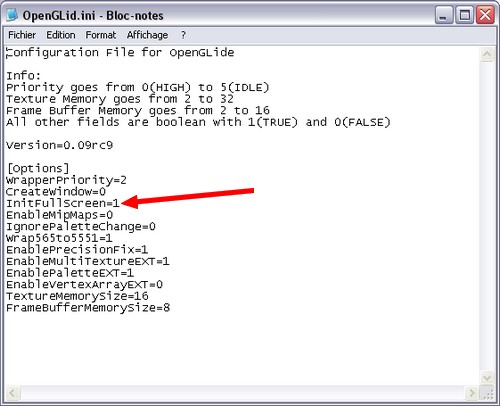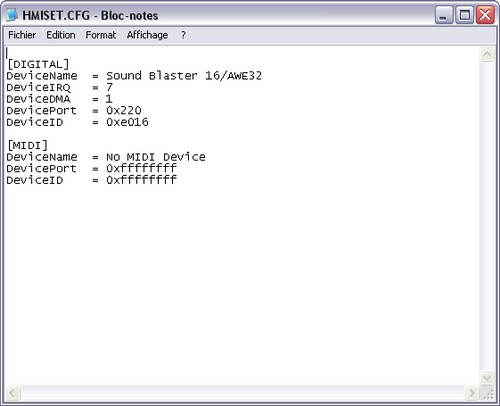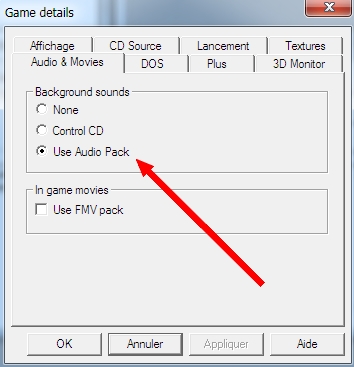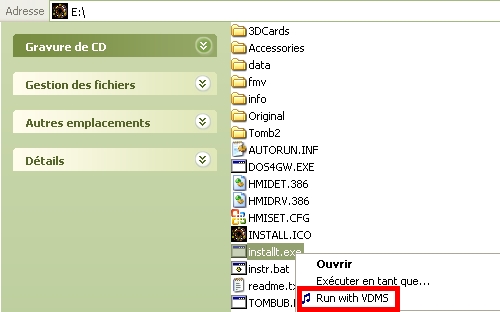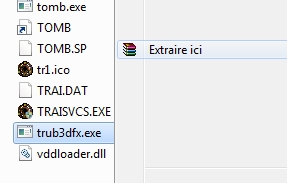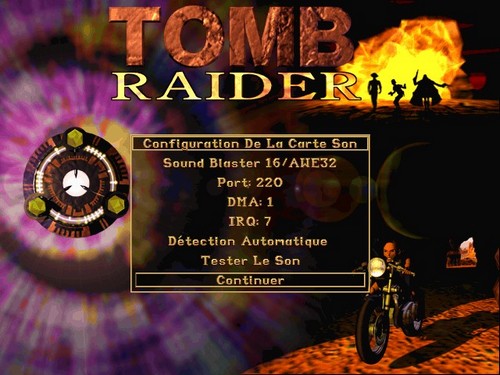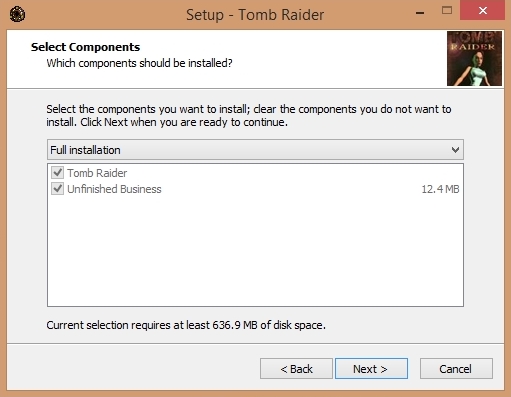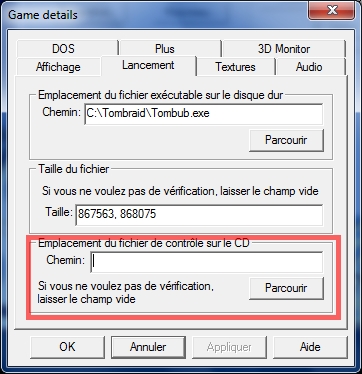1) Problèmes avec Tomb Raider 1 ? |
Pourquoi y a-t-il des problèmes avec Tomb Raider 1 ?
A la base, TR1 devait être compatible pour Windows 95, mais les développeurs ne disposèrent pas d'assez de temps et le jeu est donc sorti pour le système DOS, avec pour conséquence que le jeu ne reconnaît ni les systèmes d'exploitation récents (à partir de Windows XP), ni la carte graphique. Ainsi, même si vous réussissez à installer le jeu et à le faire démarrer, celui-ci désactivera certains effets graphiques, ou tournera en mode logiciel, sans accélération 3D. Heureusement, Captain Alban est là pour vous présenter des solutions ! Certaines sont gratuites, d'autres non, et toutes n'offrent pas la même qualité de résultats. Je vous propose un tour d'horizon des solutions qui s’offrent à vous ci-dessous.
|
|

|

|
|
|
|
Sans accélération 3D
|
Avec accélération 3D
|
|
Comment jouer à Tomb Raider 1 sur les PC modernes ?
La version la plus stable et la plus complète pour les PC modernes est celle de Steam. Je ne peux que vous la recommander. Tous les joueurs PC connaissent Steam, la plus grande plateforme de téléchargement de jeux vidéo au monde. De très nombreux jeux classiques ou récents y sont disponibles à l'achat, dont tous les Tomb Raider. Notez que, si vous choisissez la solution Steam, votre CD-Rom du jeu ne vous servira à rien : il vous faudra acheter le jeu. Ce qui est bien, c'est que Tomb Raider 1 y est disponible pour 6,99€ maximum, mais est très régulièrement en promotion pour moins d’1€.
Si vous avez perdu votre CD-Rom ou que vous ne voulez pas l'abîmer, Steam est fait pour vous ! En plus d'être téléchargeable sur n'importe quel ordinateur, la version Steam de TR1 peut passer en français grâce au patch non officiel ! Si ça n'est pas encore le cas, commencez par vous créer un compte Steam sur cette page puis installez l'application (gratuite). Connectez-vous avec votre compte et rendez-vous sur la page de Tomb Raider 1 pour acheter le jeu. Ajoutez-le à votre panier puis passez à l'achat. Steam accepte les moyens de paiement suivants :
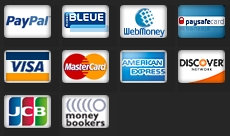
Le gros avantage, c'est qu'il s'agit de la version numérique du jeu. Une fois acheté, vous pourrez télécharger Tomb Raider 1 sur n'importe quel ordinateur connecté à votre compte Steam. Ce qui est encore mieux, c'est que Steam est muni d'une fonctionnalité "Steam Cloud", qui vous permet de mettre en ligne vos sauvegardes et de continuer votre partie sur un autre ordinateur. Et, si vous perdez vos sauvegardes, vous pouvez toujours utiliser celles de Captain Alban, disponibles sur cette page.
Comment faire passer la version Steam en français ?
Si, comme moi, vous avez craqué sur la version Steam de Tomb Raider 1, vous découvrirez avec tristesse que le jeu n'y est disponible qu'en anglais. Si la charmante voix de Françoise Cadol vous manque, bonne nouvelle : le fan belge Blue.Phoenix13 a élaboré un patch (non officiel) permettant non seulement de passer le jeu en français, mais aussi d'installer les niveaux supplémentaires en français eux aussi. Étant donné qu'il propose pas mal de contenu, le fichier est assez important (811 Mo), mais je ne peux que vous le recommander. Je vous présente mes paramètres recommandés sur cette page.
Les versions CD de Tomb Raider 1
Il existe plusieurs versions PC de Tomb Raider 1. Il est important de connaître la vôtre. En France, les principales versions sont :
- La version originale
- La version Premier Collection (2 CD)
- La version Tomb Raider Collection (6 CD, dont un seul pour TR1)
Le cas de la version Sold Out/Premier Collection/Tomb Raider Collection
Certaines versions soldées de Tomb Raider 1 sont défectueuses et ne jouent pas les musiques d'ambiance. Elles nécessitent
le téléchargement d'un patch correctif ou des pistes elles-mêmes. J'aborde ceci au point 9.
Comment utiliser mon CD de TR1 sur un PC moderne ?
Si vous possédez encore votre CD de TR1 et que vous préférez utiliser le CD plutôt qu’une version numérique, vous avez deux choix pour le faire tourner convenablement : le programme payant Glidos ou le programme gratuit Tomb Raider Advanced Installer.
 
Glidos est un programme d'émulation qui imite un système d’exploitation DOS. Créé par le joueur Paul Gardiner en 2002, il est plus stable que TR Advanced Installer et permet plus de libertés au niveau des graphismes (notamment en haute résolution). Le seul bémol est qu'il s'agit d'un programme payant : s'il est possible de jouer aux deux premiers niveaux de Tomb Raider 1 sans problème, à partir du troisième niveau, un énorme logo vous barrera la vue. Pour vous débarrasser du logo, il vous faudra acheter le programme en payant 10$ US (environ 7€) via Paypal. Je vous explique comment bien utiliser Glidos sur cette page
Créé par le joueur gidierre, Tomb Raider Advanced Installer est un outil basé sur l'émulateur DOSBox. Il comprend deux programmes qui s'installent automatiquement : DgVoodoo (le patch glide) et Ssdh (qui indique au jeu où trouver les pistes audio). Il nécessite en outre l'installation de VDMSound (un émulateur audio) séparément. Il fonctionne avec les versions CD de Tomb Raider 1 sur Windows XP, Vista, 7, 8 et Windows 10 - versions 32 et 64-bits. Les dernières versions de cet outil permettent aussi de restaurer les musiques. Je vous explique comment bien utiliser Tomb Raider Advanced Installer sur cette page
Comment jouer à Tomb Raider sur PlayStation ?
Il est malheureusement impossible de jouer aux Tomb Raider classiques sur PlayStation 4 et PlayStation 5. Les seuls systèmes PlayStation sur lesquels il est possible de jouer aux Tomb Raider classiques sont la PSP, la PlayStation Vita et la PlayStation 3, en achetant le jeu via le PlayStation Store. Attention toutefois : les jeux n’y sont disponibles qu’en anglais et il est impossible de les passer en français jusqu’à ce que Square Enix décide d’ajouter d’autres langues à leur catalogue.

Installer la démo
Vous n'avez pas encore Tomb Raider 1 et vous voulez tester le jeu sur votre système ? Essayez donc la démo ! Il vous est possible de jouer à la démo de Tomb Raider 1 gratuitement et même d’utiliser une manette ! Je vous indique comment faire sur cette page.

3) Installer Tomb Raider 1 |
La démo vous a convaincu ? Bien ! Vous avez décidé d'acheter Tomb Raider 1 ? Vous trouverez les meilleurs plans
dans la boutique, et les meilleurs conseils pour l'installation du jeu ci-dessous !
Avant toute chose, notez que vous devez impérativement bénéficier des privilèges d'administrateur
sur l'ordinateur pour installer le jeu ou faire les modifications nécessaires à son bon fonctionnement. Assurez-vous
donc que c'est le cas.
Installer le jeu via Steam
Vous l’aurez compris, ma grande préférence va à Steam pour sa stabilité et son côté polyvalent. Il est très simple d’acheter Tomb Raider 1 via Steam mais si toutefois vous rencontrez un souci, je vous indique la marche à suivre en détails sur cette page. Si vous êtes à la recherche du patch français non officiel, allez donc faire un tour ici !
Installer le jeu via le CD original
Si vous avez décidé d’utiliser votre CD original, il vous faudra sans doute procéder à quelques réglages avant de parvenir à faire tourner Tomb Raider 1 correctement, mais ça reste tout à fait faisable. Avant tout, il vous faut décider de la solution que vous avez choisie : Glidos (payant) ou bien Tomb Raider Advanced Installer (gratuit). Je vous explique comment installer Tomb Raider 1 avec Glidos sur cette page, et comment installer Tomb Raider 1 avec Tomb Raider Advanced Installer sur cette page.

4) Problèmes d'installation |
Application 16 bits non prise en charge (incompatibilité 64 bits)
Ceci vient du fait que les dernières versions de Windows (souvent Vista et Windows 7) sont incompatibles
avec les programmes en 16 bits. Vous possédez sans doute une version trop ancienne de Glidos.
Consultez la partie Glidos pour savoir télécharger et réinstaller Glidos.
(...) AUTOEXEC.NT Le fichier système ne convient pas à l'exécution des applications MS-DOS
Le fichier AUTOEXEC.NT est endommagé ou absent. Il faut donc le réinstaller. Pour ce faire, utilisez une des solutions suivantes :
- Ouvrez le dossier C:\WINDOWS\repair et cherchez le fichier autoexec.nt. Faites-en une copie dans le dossier C:\WINDOWS\system32.
- Téléchargez et exécutez le programme 16bitdos, qui remplacera le(s) fichier(s) défectueux.
Reprenez ensuite l'installation si elle s'est interrompue.

5) Problèmes au démarrage du jeu |
Glidos : Mauvaise version de tomb.exe
Vous n'avez pas installé la bonne version du jeu. Téléchargez le patch Voodoo,
dézippez-le
et remplacez le fichier TOMB de C:\TOMBRAID par celui-ci. Relancez ensuite Glidos.
TR Advanced Installer : le jeu démarre dans une petite fenêtre
Dans C:\tombraider, trouvez le fichier OpenGLid.ini. Faites un clic droit et choisissez Ouvrir avec...
puis Choisir le programme et trouvez Bloc-notes dans la liste.
Faites OK. La fenêtre qui s'ouvre devrait ressembler à ceci :
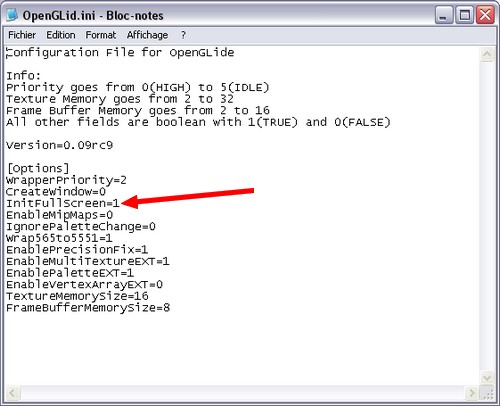
Localisez la ligne InitFullScreen=0 et remplacez le 0 par 1. Enregistrez et
quittez le bloc-notes. Ceci activera le mode plein écran au lancement du jeu.
Vous pouvez aussi utiliser le raccourci ALT+Entrée pour activer/désactiver le mode plein écran.
Cannot find *LASERLOK* CD_ROM in any drive
LASERLOK est un programme de protection du CD. Essayez de jouer avec le CD original. Si c'est déjà le
cas, remplacez le fichier DOS4GW dans le dossier C:\TOMBRAID par celui-ci.
C:\TOMBRAID\ (...) FAILED TO LOAD VDDLOADER.DLL
Réinstallez VDMSound et redémarrez l'ordinateur.
Le jeu démarre par un écran noir
Appuyez deux fois sur Echap pour passer les vidéos d'introduction.
Le jeu crashe au démarrage
C'est sans doute dû à l'affichage des cinématiques d'introduction. Réinstallez Tomb Raider 1
en choisissant SoundBlaster Pro au lieu de SoundBlaster 16/AWE32 comme carte son.
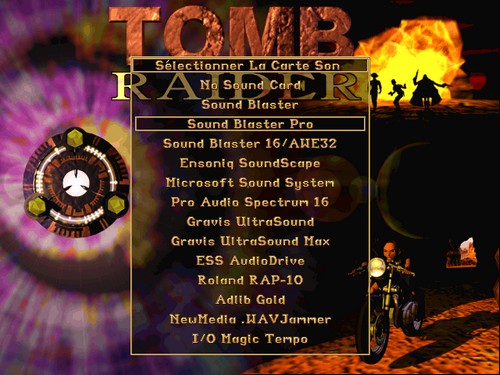

L'écran gèle à la fin du premier niveau
Vérifiez que le CD du jeu se trouve bien dans le lecteur avec la lettre la plus petite.
Désactivez temporairement le deuxième lecteur CD-Rom via Poste de travail puis Propriétés ou
via Ordinateur puis Propriétés. N'oubliez pas de le réactiver lorsque vous avez fini de jouer.
Le jeu crashe ou se fige pendant les cinématiques en temps réel
Appuyez plusieurs sur Echap ou Entrée à répétition pour passer au niveau suivant.
Le jeu crashe ou se fige durant les FMV
Appuyez sur Echap pour les passer ou, pour les afficher, réinstallez Tomb Raider 1
en choisissant SoundBlaster Pro au lieu de SoundBlaster 16/AWE32 comme carte son.

Le jeu est bien trop rapide
Il se peut que vous utilisiez une version trop ancienne de Glidos. Vous pouvez télécharger
la dernière version sur le site de Glidos, qui inclut notamment VDos32,
un programme complémentaire réglant les problèmes de vitesse sur Vista.
Notez que, si vous avez acheté Glidos, vous avez le droit de mettre le programme à jour,
c'est bien sûr totalement gratuit.
Le jeu est bien trop lent
Mettez vos pilotes graphiques à jour ou créez une image de votre CD sur
l'ordinateur pour des temps de chargement moins longs.

TR Advanced Installer : Les cinématiques ne s'affichent pas
Utilisez le patch Tomb Raider 1 2.2 Patch.exe pour TR Advanced Installer,
téléchargeable ici.
Effectuez un double clic pour l'installer.
Le jeu n'occupe qu'une partie de mon écran
Vérifiez que Glidos ou TR Advanced Installer sont bien réglés en mode plein écran :
- Pour Glidos : démarrez Glidos, cliquez sur Paramètres puis dans l'onglet Affichage, assurez-vous que la case Plein écran est cochée.
- Pour TR Advanced Installer : dans C:\tombraider, trouvez le fichier OpenGLid.ini. Faites un clic droit et choisissez Ouvrir avec...
puis Choisir le programme et trouvez Bloc-notes dans la liste. Faites OK. La fenêtre qui s'ouvre devrait ressembler à ceci :
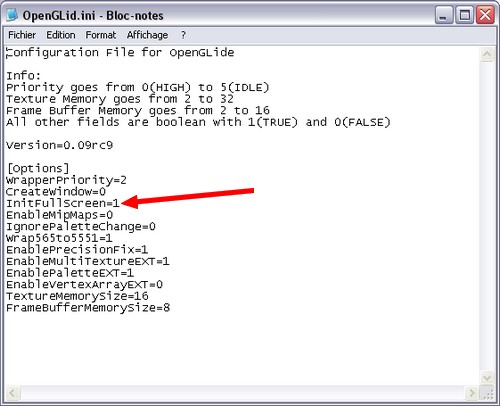
Localisez la ligne InitFullScreen=0 et remplacez le 0 par 1. Enregistrez et
quittez le bloc-notes. Ceci activera le mode plein écran au lancement du jeu.
Je vois des traits blancs ou noirs autour de certains éléments du décor

L'apparition de traits blancs ou noirs autour de certains éléments du décor témoigne d'une baisse
dans la résolution du jeu. Il suffit normalement de presser sur F3 pour revenir à la normale.
Comment me débarrasser des « FPS » qui s'affichent à l'écran ?
Appuyez sur F2 pour activer/désactiver les frames (FPS).
L'eau s'affiche mal ou a une couleur brunâtre
C'est un bug existant sur d'anciennes versions de Glidos. Mettez votre version à jour.
Si le bug persiste, appuyez sur F4 ou F3 puis F4.

Le son grésille/est altéré
Dans C:\TOMBRAID, trouvez le fichier HMISET.CFG. Faites un clic droit et choisissez
Ouvrir avec... puis Choisir le programme et trouvez Bloc-notes dans la liste.
Faites OK. La fenêtre qui s'ouvre devrait ressembler à ceci :
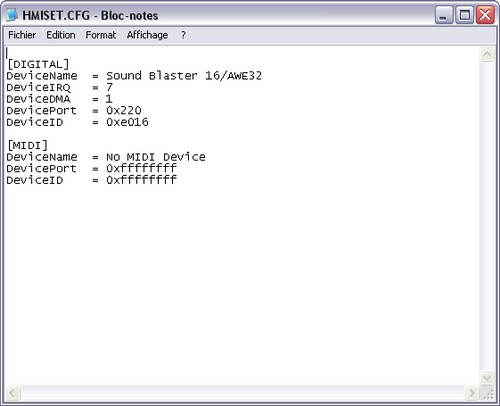
Modifiez les lignes suivantes pour qu'elles correspondent à la liste ci-dessous.
Ceci réduira les grésillements, sans toutefois vous en débarrasser complètement.
[DIGITAL]
DeviceName = Sound Blaster
DeviceIRQ = 7
DeviceDMA = 1
DevicePort = 0x220
DeviceID = 0xe000
[MIDI]
DeviceName = No MIDI Device
DevicePort = 0xffffffff
DeviceID = 0xffffffff
Je n'entends pas les bruitages (bruits de pas, coups de feu,...)
Désinstallez VDMSound et Tomb Raider 1 puis réinstallez-les en prenant bien soin de lancer
INSTALL sur le CD-Rom en faisant un clic droit puis Run with VDMS... Si cela ne fonctionne pas,
répétez l'opération en choisissant IRQ 5 et non 7 dans les Paramètres audio.
Glidos : je n'entends pas les musiques disponibles sur la page du site
C'est normal : la version PC de Tomb Raider 1 ne comporte que la musique de l'écran d'accueil,
les autres sont exclusives aux versions PlayStation et Sega Saturn. TR Advanced Installer les installe automatiquement.
Il est aussi possible de les installer manuellement sur Glidos.
Téléchargez le pack de musiques (71,3 Mo)
Faites un double-clic pour démarrer l'installation et cliquez simplement sur Install.
Ceci réinstallera toutes les pistes audio du jeu, y compris celles qui n'y étaient pas incluses à la base.
Une fois le pack installé, démarrez Glidos et cliquez sur Paramétrer...
Sous l'onglet Audio, choisissez Use Audio Pack.
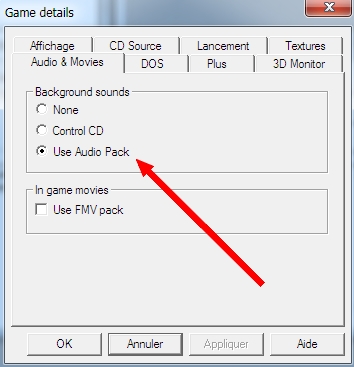
Je n'entends pas les dialogues lors des cinématiques
Désinstallez VDMSound et Tomb Raider 1 puis réinstallez-les en prenant bien soin de lancer
INSTALL sur le CD-Rom en faisant un clic droit puis Run with VDMS... Si cela ne fonctionne pas,
répétez l'opération en choisissant IRQ 5 et non 7 dans les Paramètres audio.

10) Problèmes spécifiques à la version PlayStation |
Impossible de sauvegarder sur PlayStation 2
Pour pouvoir sauvegarder votre partie de Tomb Raider 1 sur PS2, vous avez besoin d'une carte mémoire
PS1 (à insérer dans la console comme une carte PS2). Vous en trouverez à un prix démocratique
sur Amazon.
Impossible de démarrer le CD de TR1 sur PlayStation 3
Depuis la sortie de Tomb Raider 1 sur le PlayStation Store, les consoles PS3 ayant
subi les dernières mises à jour ne sont plus capables de démarrer la version CD du jeu.
S'agit-il juste d'un bug ou d'un procédé de Sony pour augmenter les ventes de la version digitale ?
On n'en sait rien, mais il n'existe pas de solution à ce problème à l'heure actuelle.
Le jeu TR1 du PlayStation Store est en anglais
Si vous avez acheté la version digitale de TR1 (pour PlayStation 3 et PlayStation Portable)
sur le PlayStation Store, vous avez eu la désagréable surprise de découvrir que le jeu est en anglais,
malgré le fait qu'il soit annoncé dans d'autres langues. Des sites de joueurs francophones (dont Captain Alban) ont manifesté
leur mécontentement à cet égard. A l'heure actuelle, ni Sony, ni Square Enix n'ont communiqué sur la question.
Il n'existe donc pas de solution.

11) Problèmes spécifiques à Unfinished Business |
Comment installer Unfinished Business ?
Pour installer UB, vous devez posséder le jeu Tomb Raider 1. Si c'est le cas,
deux solutions s'offrent à vous : soit vous disposez de la version longue de Tomb Raider 1
(c'est noté sur la jaquette, et la boîte doit comporter 2 CD), soit vous ne disposez que de la version
classique (1 seul CD). Dans ce dernier cas, il vous faudra télécharger les niveaux supplémentaires sur
cette page ou les installer via TR Advanced Installer (voir plus bas).
Avec la version CD : Si vous possédez la version longue de Tomb Raider 1,
la marche à suivre est la même que pour l'installation du jeu. Commencez par vérifier que
VDMSound est présent sur l'ordinateur. Si ce n'est pas le cas, veuillez télécharger et installer VDMSound,
qui va émuler une carte son compatible avec le jeu. Il vous suffit de double-cliquer sur le programme et de suivre les instructions
qui s'affichent pour l'installer. Une barre vous indiquera la progression de l'installation.

Insérez ensuite le 2e CD-Rom dans l'ordinateur (celui qui comporte Unfinished Business)
et explorez le CD pour localiser le fichier installt.exe. Faites un clic droit
sur celui-ci et choisissez Open with VDMSound . Un écran s'affiche, vous donnant
le choix entre Installation des niveaux supplémentaires,
Installation des accessoires ou Quitter. Sélectionnez Installation des niveaux supplémentaires .
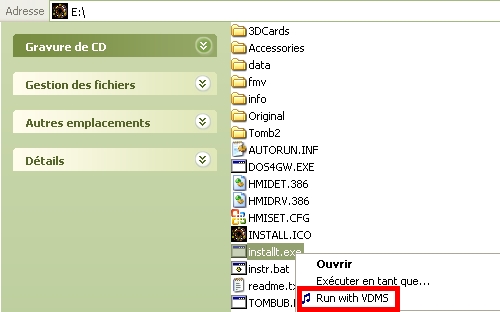

Sans la version CD, avec Glidos : Si vous n'avez pas la version CD d'Unfinished Business ou
que vous utilisez un système 64 bits, Captain Alban vous en propose la version téléchargeable sur cette page.
Notez que vous aurez quand même besoin du CD-Rom original de Tomb Raider 1 pour pouvoir y jouer !
Une fois que vous avez téléchargé l'exécutable, effectuez un double clic sur le fichier trub3dfx.exe,
dézippez-le et placez le tout dans le dossier de Tomb Raider 1 (par défaut C:\TOMBRAID).
Note : sur les systèmes en 64 bits, vous ne pourrez pas exécuter trub3dfx.exe. Installez le logiciel
WinRAR.
Ensuite, placez le fichier dans le répertoire du jeu (par défaut C:\TOMBRAIDER),
faites un clic droit sur trub3dfx.exe et choisissez « Extraire ici ».
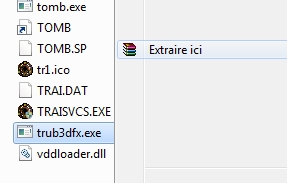
Choisissez les options suivantes :
Carte : SoundBlaster 16/AWE32
Port: 220
DMA: 1
IRQ: 7
et terminez l'installation.
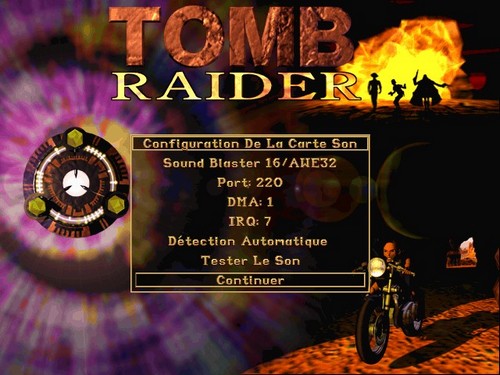
Pour démarrer Unfinished Business via Glidos, lancez Glidos et
sélectionnez Unfinished Business dans la liste déroulante. Cliquez ensuite sur Lancer le jeu.
Sans la version CD, avec TR Advanced Installer : A nouveau, TR Advanced Installer se révèle bien plus simple
d'utilisation que son confrère Glidos en ce qui concerne les niveaux d'Unfinished Business,
puisque ceux-ci sont compris dans le pack d'installation du programme. Notez que vous aurez
quand même besoin du CD-Rom original de Tomb Raider 1 pour pouvoir y jouer !
Pour installer Unfinshed Business avec TR Advanced Installer, donc, il vous suffit de télécharger
TR Advanced Installer et de double-cliquer sur
le fichier exécutable. Une fenêtre s'ouvre. Cliquez sur Next.
Dans la deuxième fenêtre, assurez-vous d'avoir coché la case Unfinished Business et poursuivez l'installation.
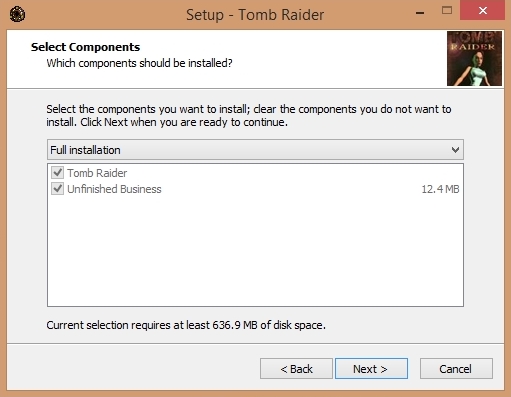
Les niveaux supp' sont désormais accessibles via le raccourci sur le bureau ou via
C:\tombraider\Play Tomb Raider Unfinished Business. Il vous suffit de double-cliquer
sur ceux-ci pour lancer la partie.
Je ne possède TR1 que sur PlayStation, comment jouer ?
Ce n'est malheureusement pas possible : vous devez posséder la version PC de TR1 pour pouvoir jouer à Unfinished Business !
Mauvaise version de Tombub.exe
Assurez-vous d'avoir installé la version 3DFx et non la version normale de l'exécutable. Si cela ne fonctionne pas, téléchargez
l'archive
préconfigurée, publiée par le site de Glidos et installez-la.
J'ai téléchargé les niveaux mais Glidos me demande le CD de TRUB
Il s'agit d'une sécurité Glidos, qui permet d'éviter un éventuel plantage. Pour vous en débarrasser,
démarrez Glidos, sélectionnez Unfinished Business dans la liste déroulante et cliquez sur Paramétrer.
Sous l'onglet Lancement, dans la case Emplacement du fichier de contrôle sur le CD , supprimez la
mention data\End2.phd et laissez la case vide. Ceci devrait résoudre votre problème.
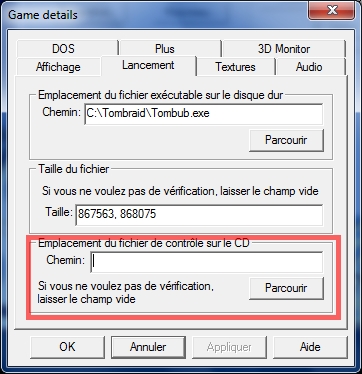
Impossible de créer Glidos.bat dans C:\Program Files\Glidos
Démarrez Glidos, sélectionnez Unfinished Business dans la liste déroulante et cliquez sur Paramétrer.
Sous l'onglet DOS, sélectionner VDos32 au lieu de Windows.
|